Cara memasang phpmyadmin dengan Apache pada CentOS 8
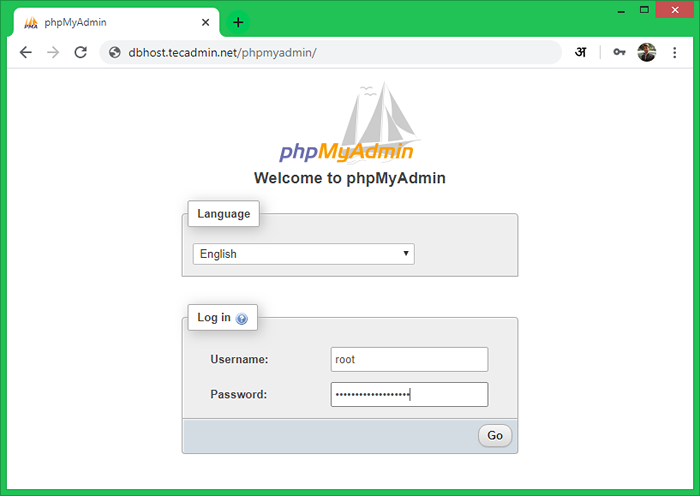
- 1171
- 29
- Daryl Wilderman
Versi phpmyadmin semasa bersesuaian dengan php 7.1 dan lebih baru dan mysql 5.5 dan lebih baru. Tutorial ini akan membantu anda dengan pemasangan dan konfigurasi phpmyadmin pada sistem CentOS 8 Linux.
Langkah 1 - Prasyarat
Kami menganggap anda sudah memasang pelayan MySQL pada sistem operasi CentOS 8. Oleh itu, pasangkan pakej yang diperlukan untuk menjalankan dan mengakses phpmyadmin.
sudo dnf memasang httpd wget unzip sudo dnf memasang php php-pdo php-pecl-zip php-json php-mbstring php-mysqlnd
Setelah pemasangan selesai, aktifkan dan mulakan pelayan web httpd.
sudo systemctl enable httpd.Perkhidmatan sudo Systemctl Mula httpd.perkhidmatan
Langkah 2 - Pasang phpmyadmin
Sistem anda siap untuk pemasangan phpmyadmin. Muat turun Arkib PHPMyAdmin terkini dari halaman muat turun rasmi, atau gunakan arahan di bawah untuk memuat turun phpmyadmin 5.0.1 di sistem anda.
Setelah memuat turun Arkib Ekstrak dan pindah ke lokasi yang betul.
wget https: // fail.phpmyadmin.bersih/phpmyadmin/5.0.1/phpmyadmin-5.0.1-semua bahasa.zip unzip phpmyadmin-5.0.1-semua bahasa.ZIP MV phpmyadmin-5.0.1-semua bahasa/usr/share/phpmyadmin
Kemudian buat TMP direktori dan tetapkan kebenaran yang betul.
mkdir/usr/share/phpmyadmin/tmp chown -r apache: apache/usr/share/phpmyadmin chmod 777/usr/share/phpmyadmin/tmp
Langkah 3 - Konfigurasikan phpmyadmin
Sekarang, anda perlu mengkonfigurasi pelayan web untuk melayani phpmyadmin di rangkaian. Buat fail konfigurasi Apache untuk phpmyadmin dan edit dalam editor teks:
vi/etc/httpd/conf.d/phpmyadmin.Conf
Tambahkan kandungan di bawah ke fail.
Alias /phpmyadmin /usr /share /phpmyadmin adddefaultcharset utf-8 # apache 2.4 memerlukan semua yang diberikan # apache 2.4 memerlukan semua yang diberikan| 1234567891011121314151617181920 | Alias /phpmyadmin /usr /share /phpmyadmin |
Simpan fail anda dan tutupnya. Sistem dengan selinux diaktifkan perlu menetapkan keizinan yang betul untuk membolehkan dasar selinux
CHCON -RV --Type = httpd_sys_content_t/usr/share/phpmyadmin/*
Setelah membuat semua perubahan, pastikan untuk memulakan perkhidmatan Apache untuk memuatkan semula semua tetapan.
SystemCtl Restart Httpd.perkhidmatan
Langkah 4 - Laraskan firewall
Sistem dengan firewall yang diaktifkan perlu membenarkan perkhidmatan HTTP dari firewall. Jalankan arahan di bawah untuk membuka port untuk webserver di firewall.
sudo firewall-cmd --permanent --add-service = http sudo firewall-cmd--reload
Langkah 5 - Akses phpmyadmin
Semua selesai. Anda telah menyelesaikan persediaan dengan phpmyadmin pada mesin CentOS 8 Linux. Sekarang akses phpmyadmin dengan IP di bawah.
http: // your-server-ip/phpmyadmin
Menggantikan Server-IP anda dengan localhost (untuk mesin tempatan) untuk alamat IP pelayan.
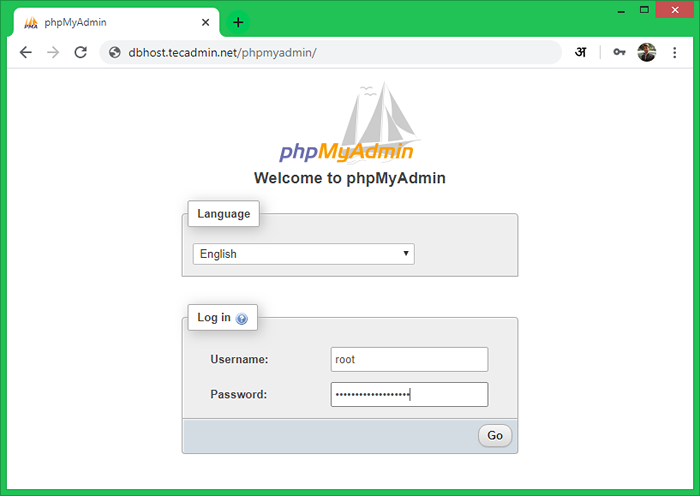
Log masuk dengan nama pengguna dan kata laluan yang digunakan untuk mengakses MySQL pada baris arahan.
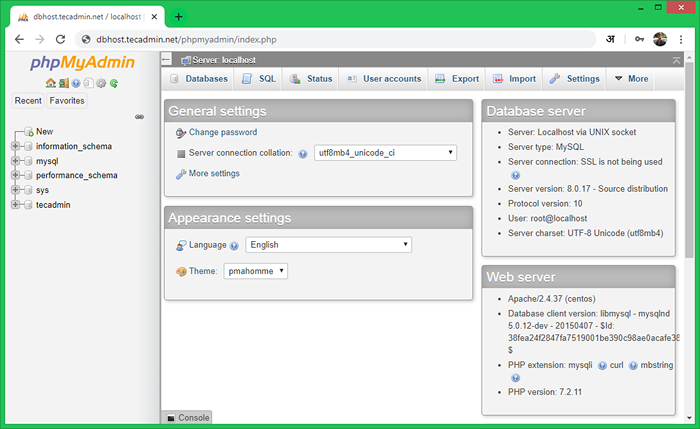
Kesimpulan
Anda telah berjaya mengkonfigurasi phpmyadmin pada sistem CentOS 8. Mari Lumpuhkan Log Masuk Pengguna Root untuk PHPMyAdmin untuk tujuan keselamatan.
- « Cara melihat atau menukar nama pengguna dan alamat e -mel git
- Cara mengalihkan http ke https di IIS »

